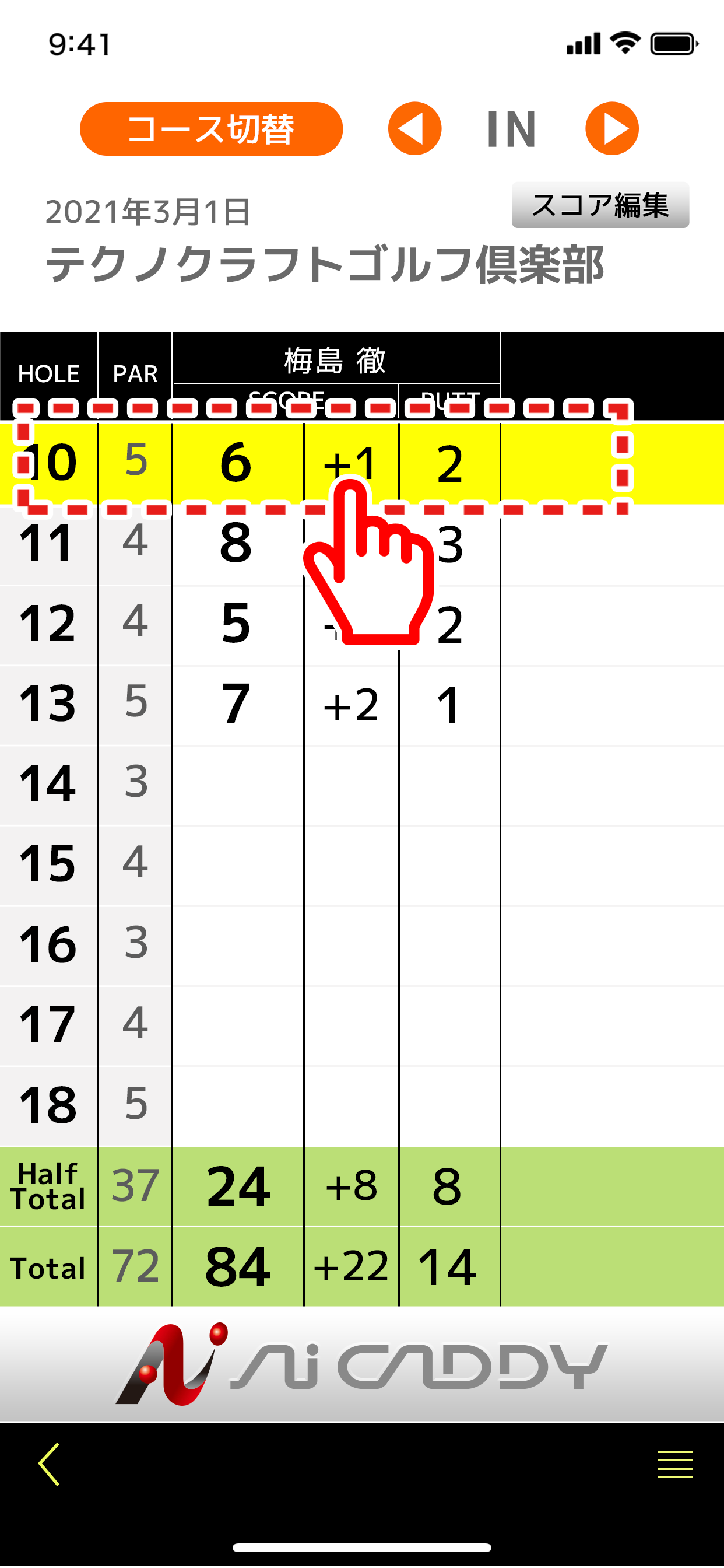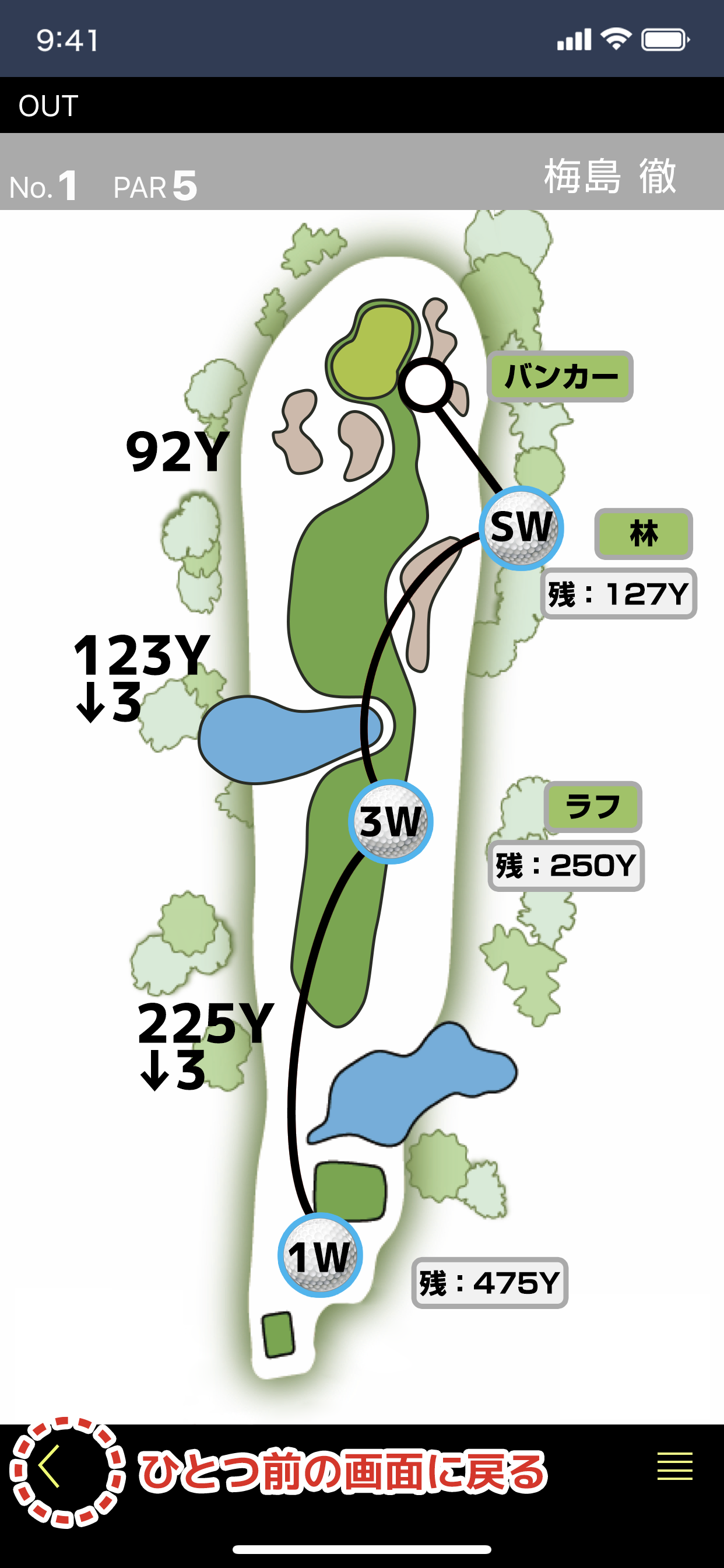【NEW】コンペモード 設定とプレイ
※コンペモードはスマホのみを使用します。
※コンペメンバーはiPhone・Android混合でも問題ございません。
※今ならコンペモード1年間お試しキャンペーン中!無料でコンペモードの機能をご利用いただけます。
※【注意】コンペモードご利用の際は、概ね開催日やメンバーが決定してから設定いただくことをお勧めします。
<<幹事篇 コンペの作り方〜当日まで>>
1)メニュー画面から「コンペモード」をタップします。コンペメニューから「コンペ新規作成」をタップします。

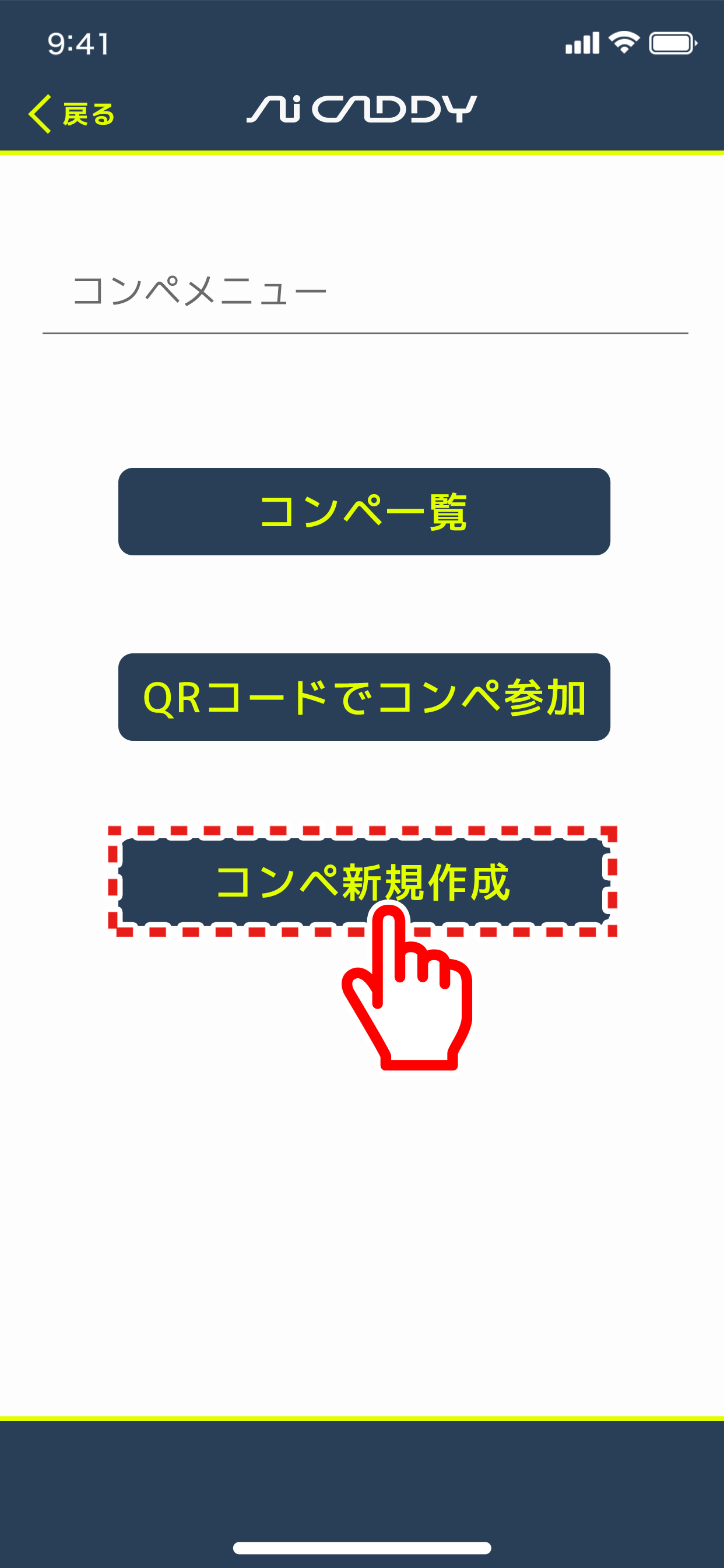
2)次に、ゴルフ場の設定を行います。付近のゴルフ場、検索ワードで探す、詳細検索から県別などで探すことが可能です。ゴルフ場を決定後、ラウンド日、コンペ名、ふりがなを入力し、「決定」をタップします。
※コンペ情報は後で編集することも可能です
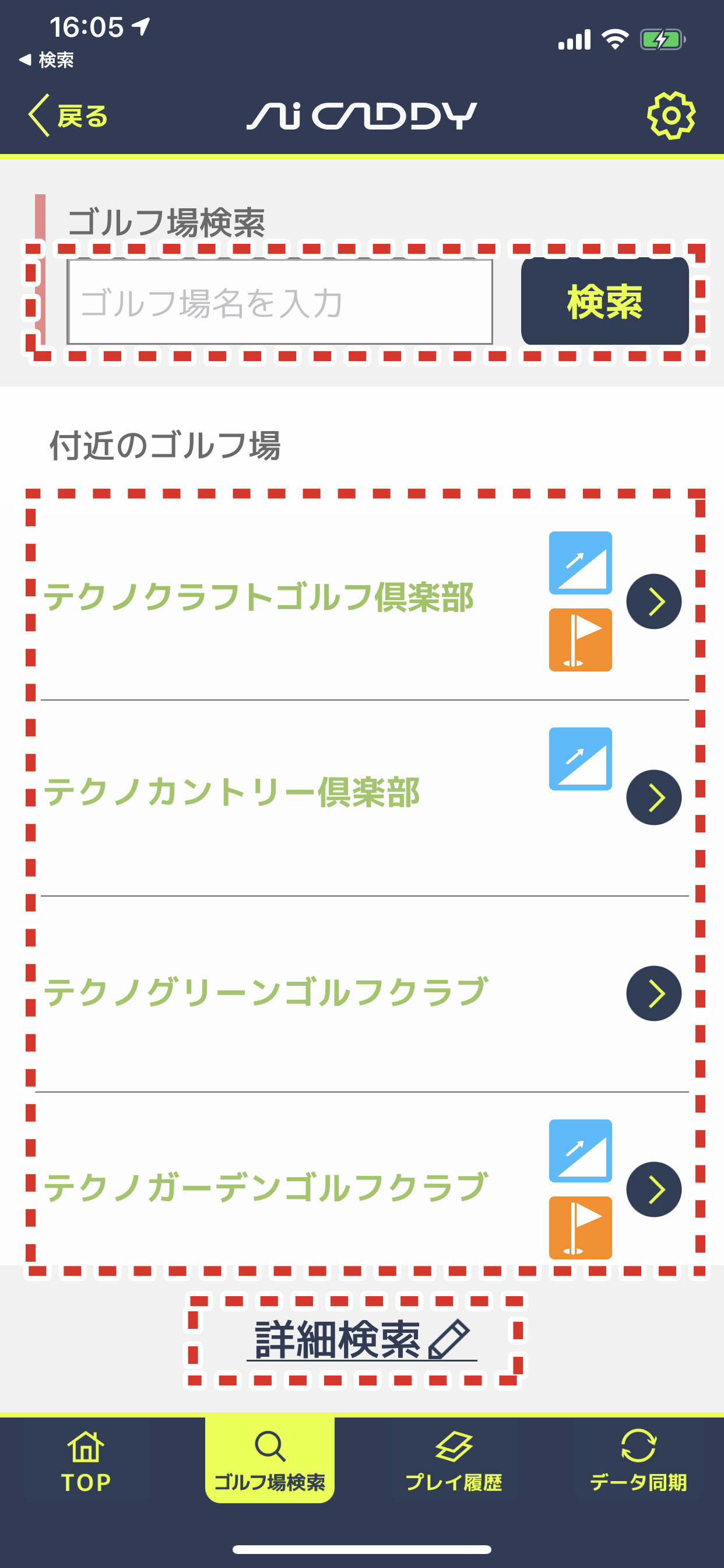
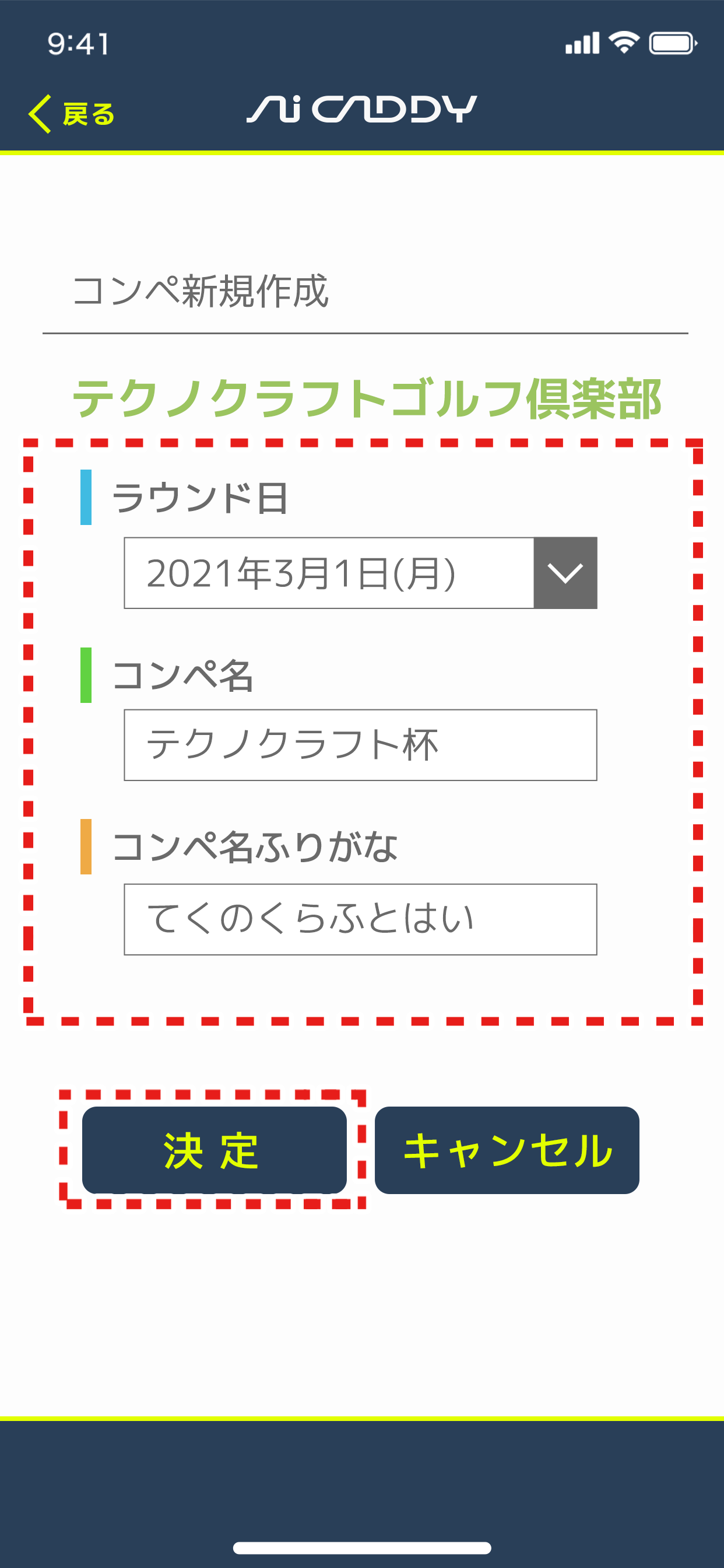
3)コンペ作成費用お支払いの画面が現れます。現在、キャンペーン中ですので無料でお使いいただけます。「¥0-無料コンペ作成」ボタンをタップします。これで、コンペ作成が完了です。
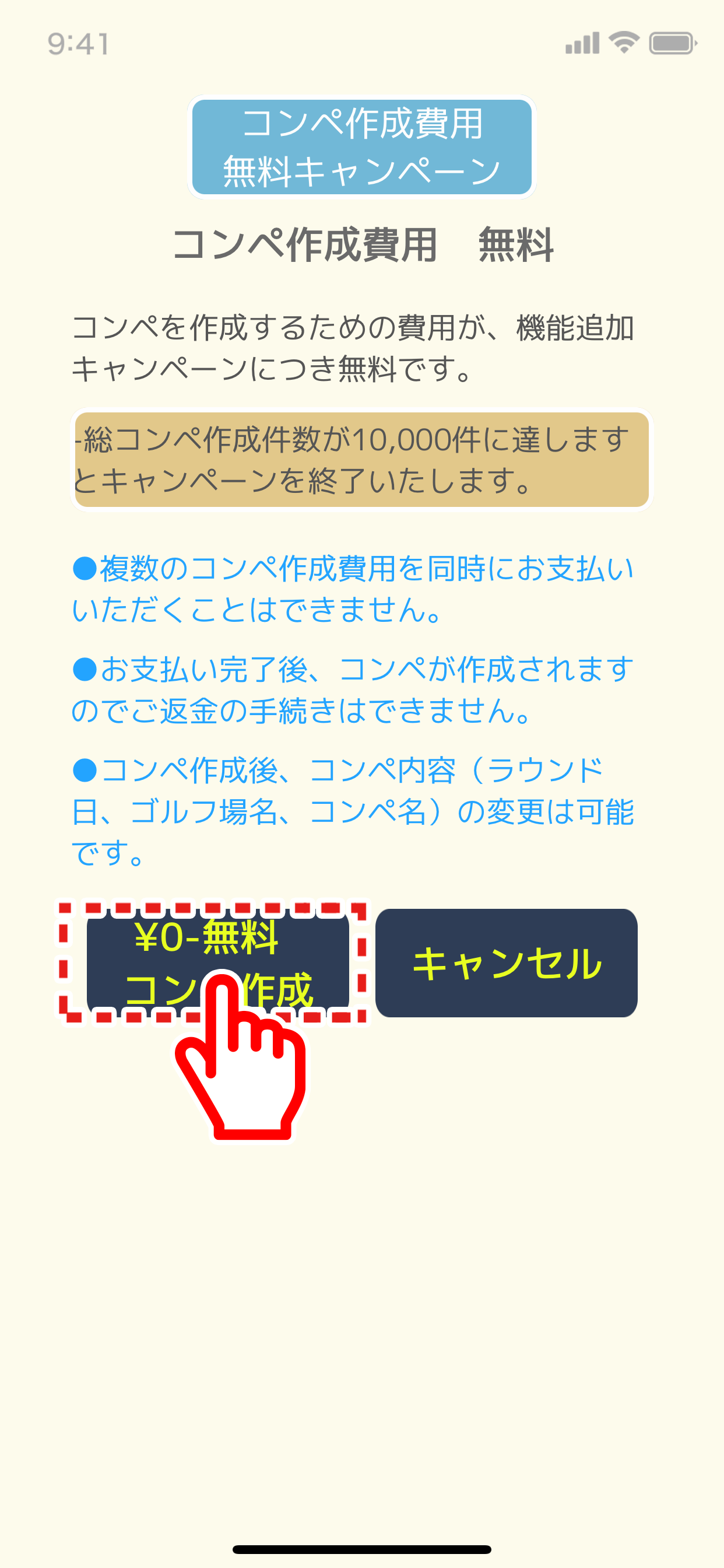
4)参加者の招待を行います。メンバーの連絡先を知っている場合「SNS/メールで招待」をタップ、LINEやメール等から招待状を送れます。また連絡先を知らない場合「QRコードで招待」ボタンで幹事側スマホにQRコードが表示されますので、参加者に読み取りをお願いします。
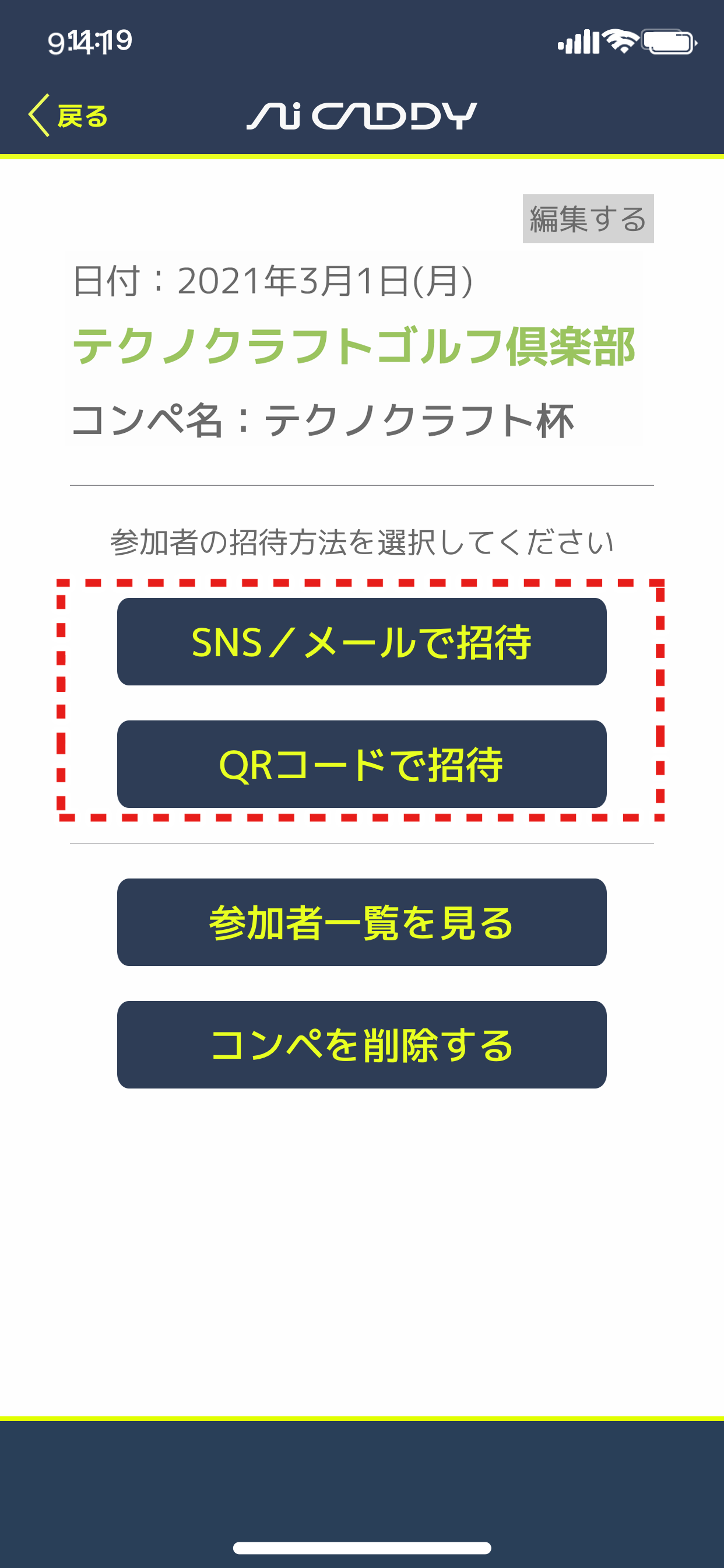

5)当日まで参加者状況を確認可能、欠席となったメンバーの編集も可能です(メニュー>コンペモード>コンペ一覧>該当コンペタップ>参加者一覧を見る>編集する)。当日になりますと、アプリトップのコンペモードボタンに「TODAY!」のバッジが表示されます。タップするとそのままプレイスタートが可能です。
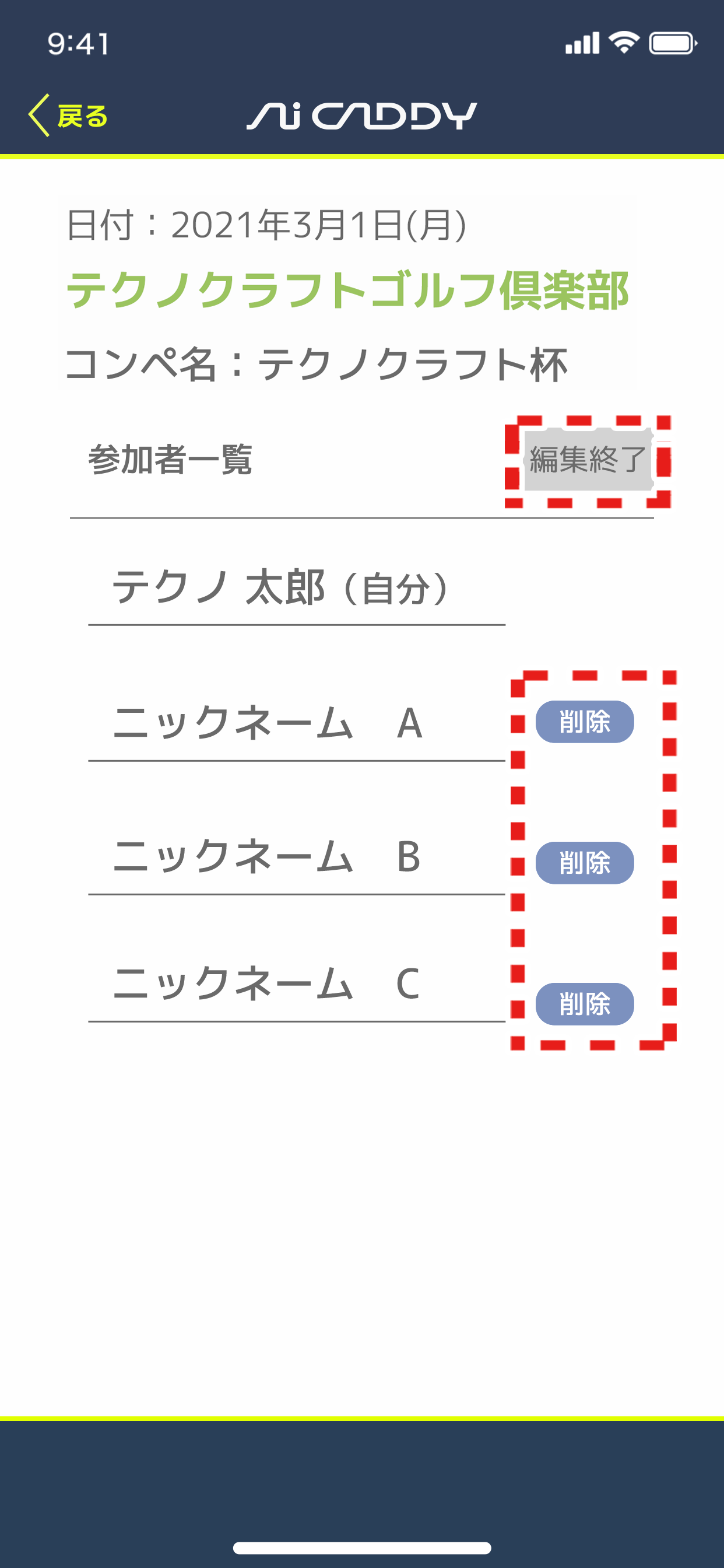
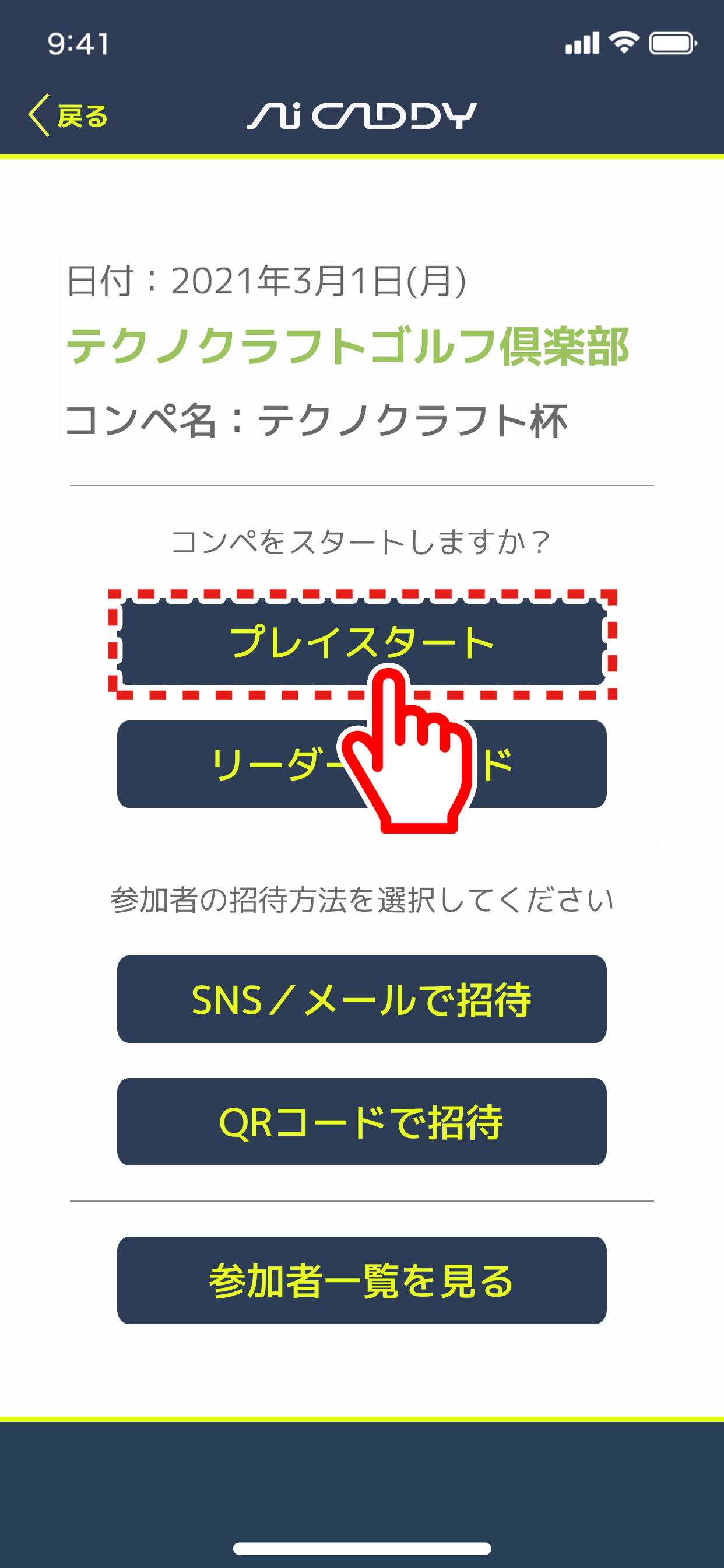
<<メンバー篇 コンペ参加方法>>
【SNS等で招待された場合】
●メールなどの招待文に参加表明へのリンクがありますのでタップします。コンペ参加表明ページが現れますので「参加する」をタップすると、幹事側で参加メンバーとして確認可能になります。
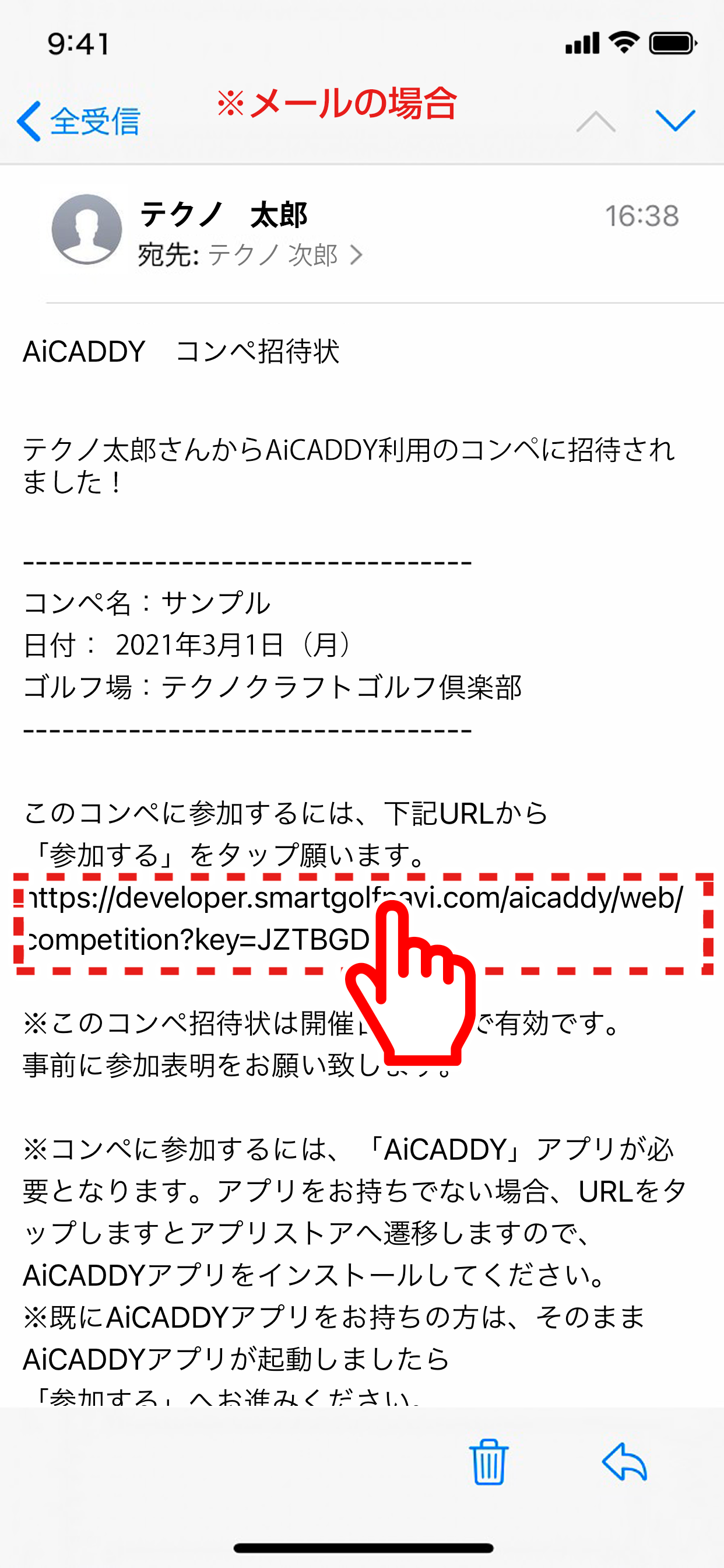
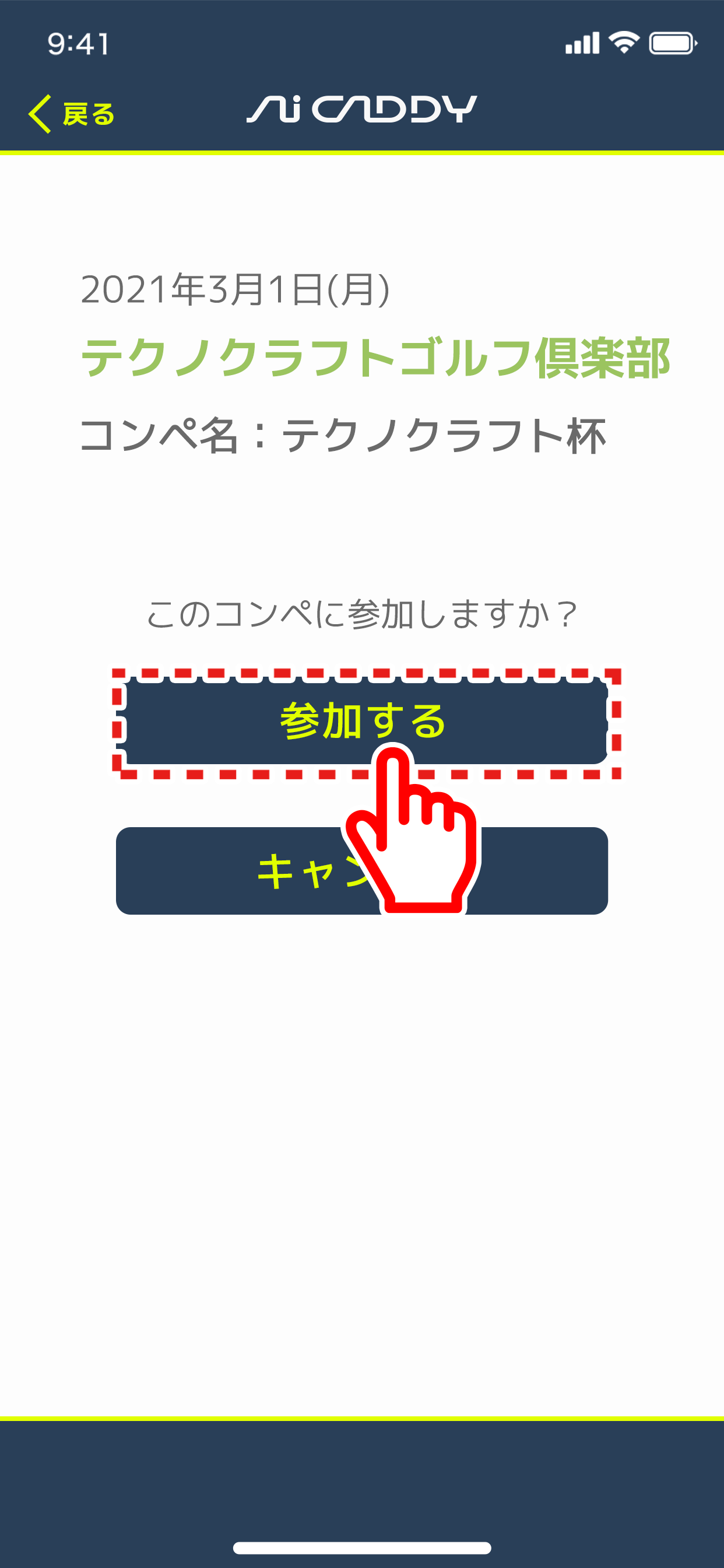
※AiCADDYアプリをお持ちでない場合はダウンロードいただく必要がございますのでストアページへ遷移します。AiCADDYダウンロード後アプリを開き初期設定(リンク先を参照)を行っていただいた後、招待されたコンペ参加表明ページが現れます。
【QRコードで招待された場合】
●幹事側のスマートフォンに参加用のQRコードが表示されたら、カメラアプリやQRコードリーダーを立ち上げ読み取りを行います。SNSと同様、AiCADDYアプリが必要です。お持ちの場合はコンペ参加表明ページ、お持ちでない場合はアプリストアへ遷移します。
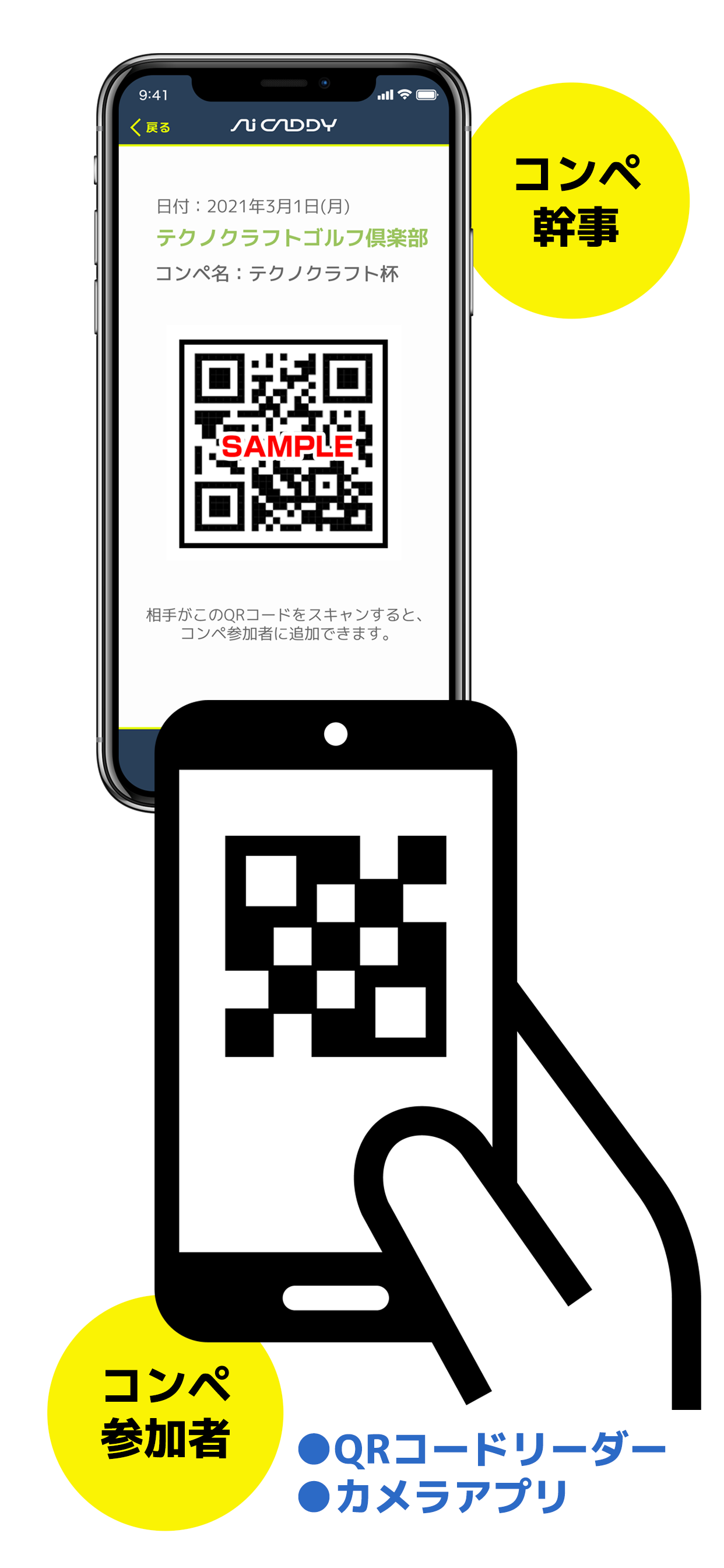
〜当日、プレイスタートまで〜
●当日になりますと、アプリトップのコンペモードボタンに「TODAY!」のバッジが表示されます。タップするとそのままプレイスタートが可能です。

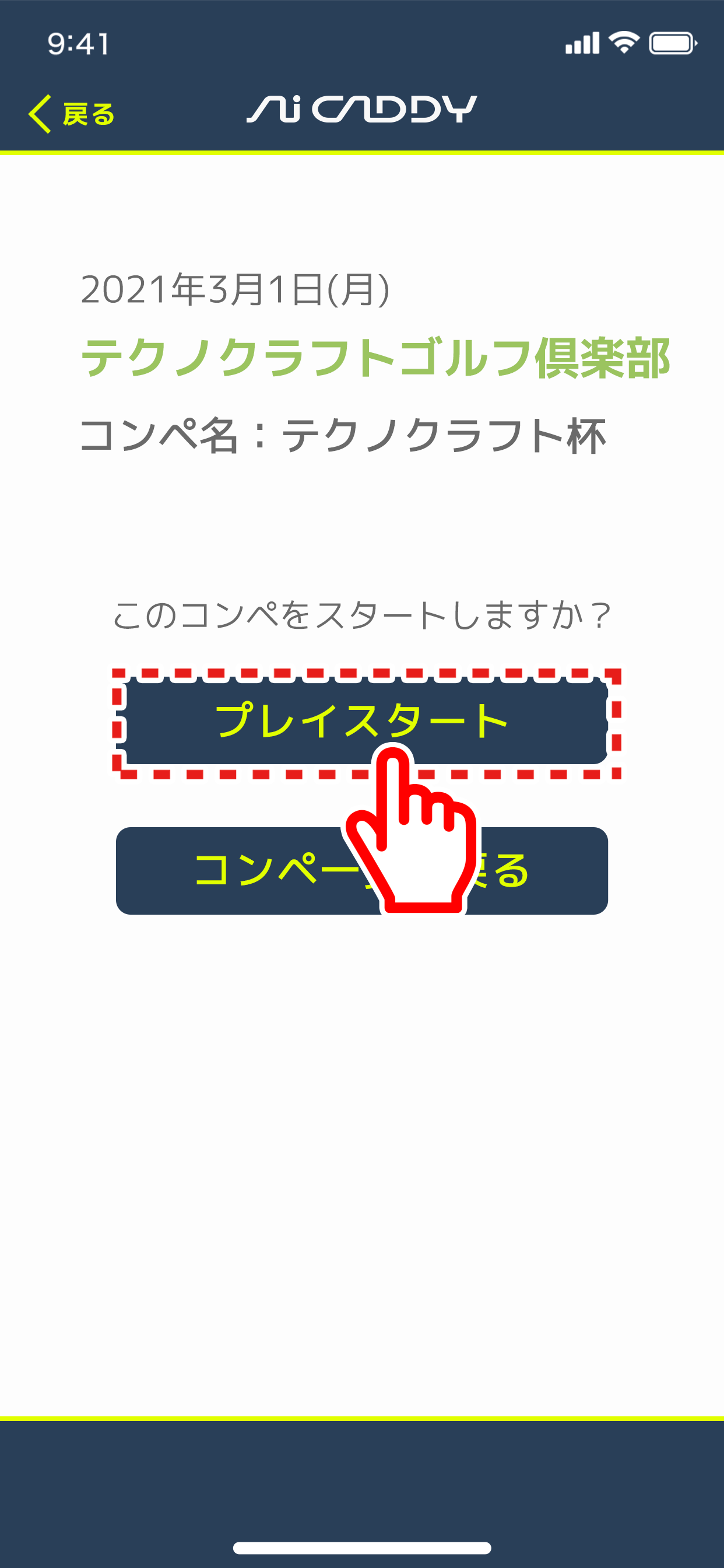
※参加表明を行った後、当日までに欠席へ変更となった場合はコンペモードの「コンペ一覧」より該当コンペをタップし、不参加を選択することで変更が可能です。
コンペモード プレイについて
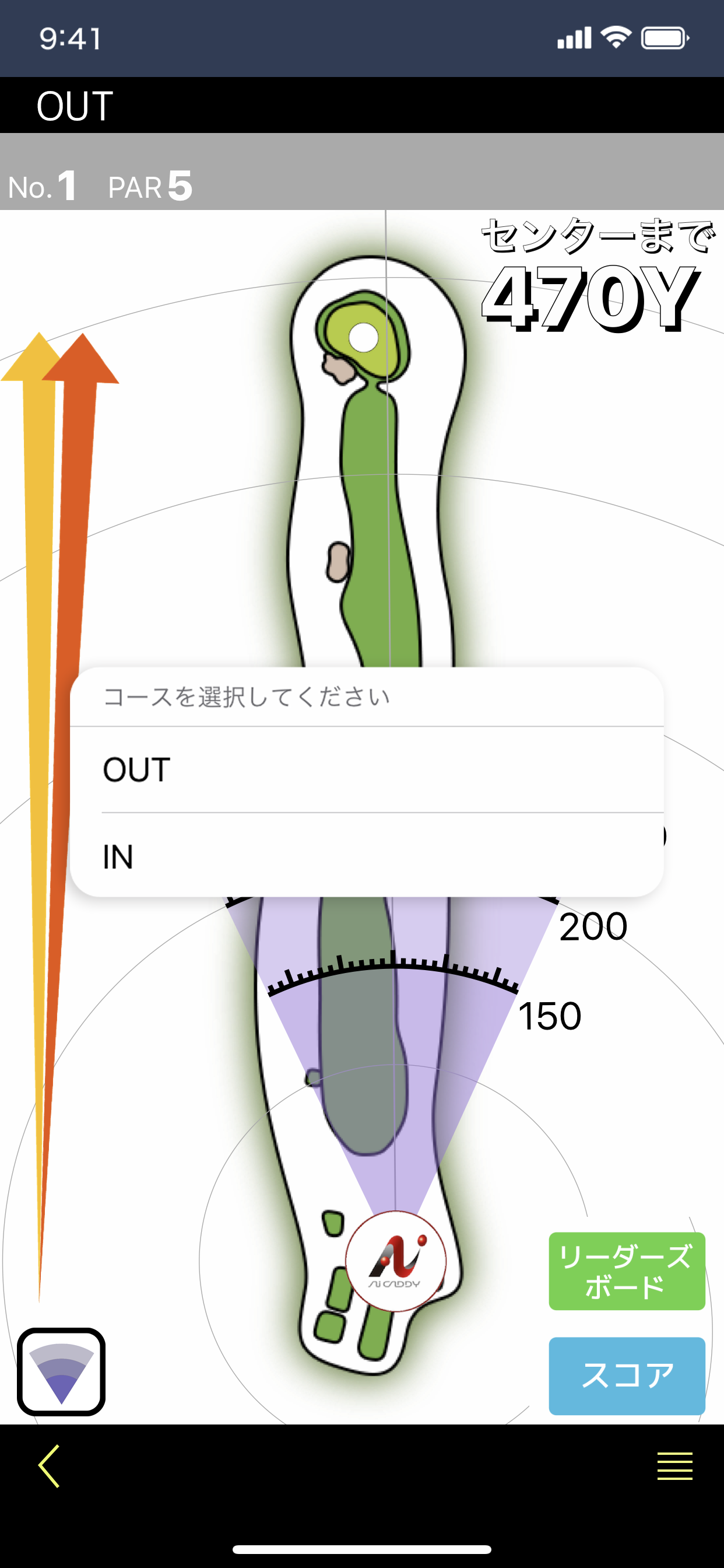
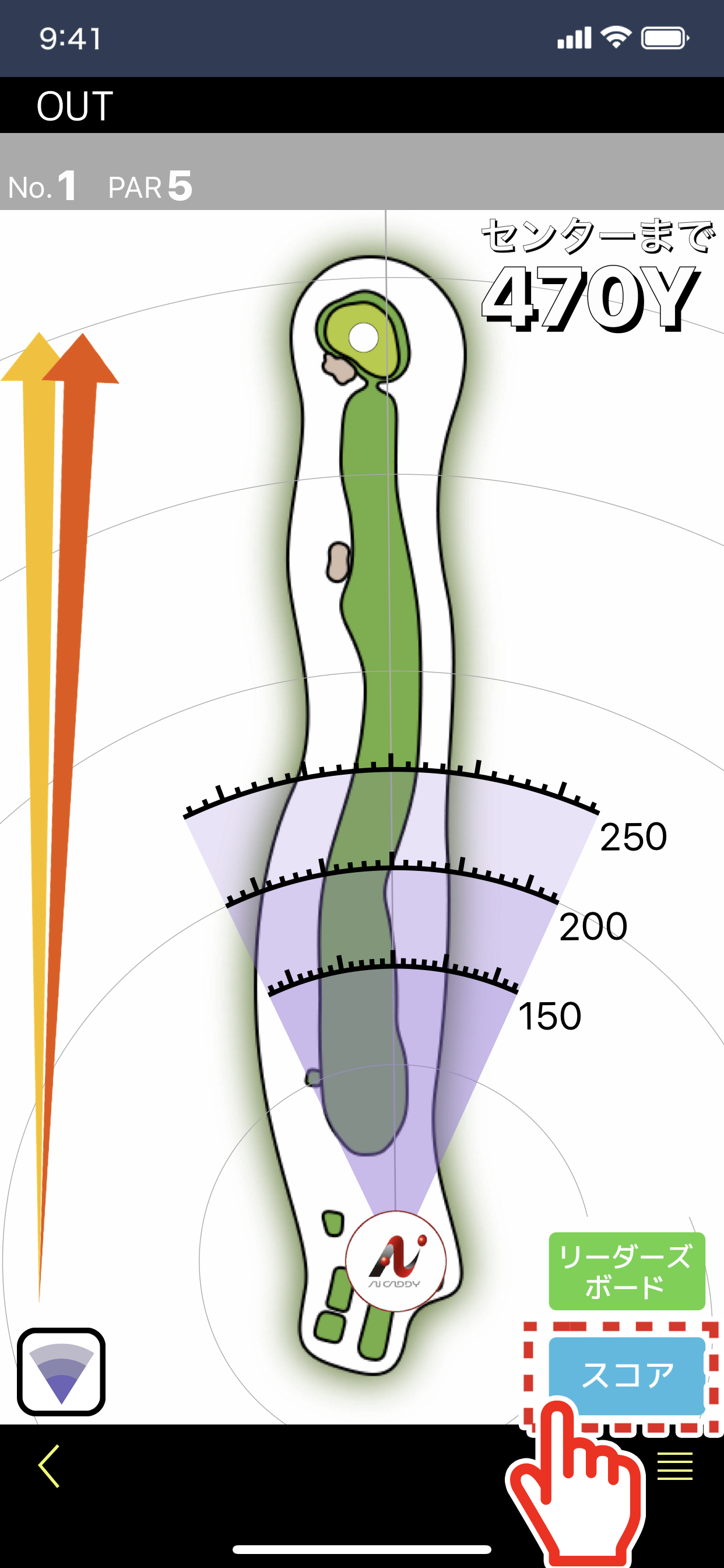
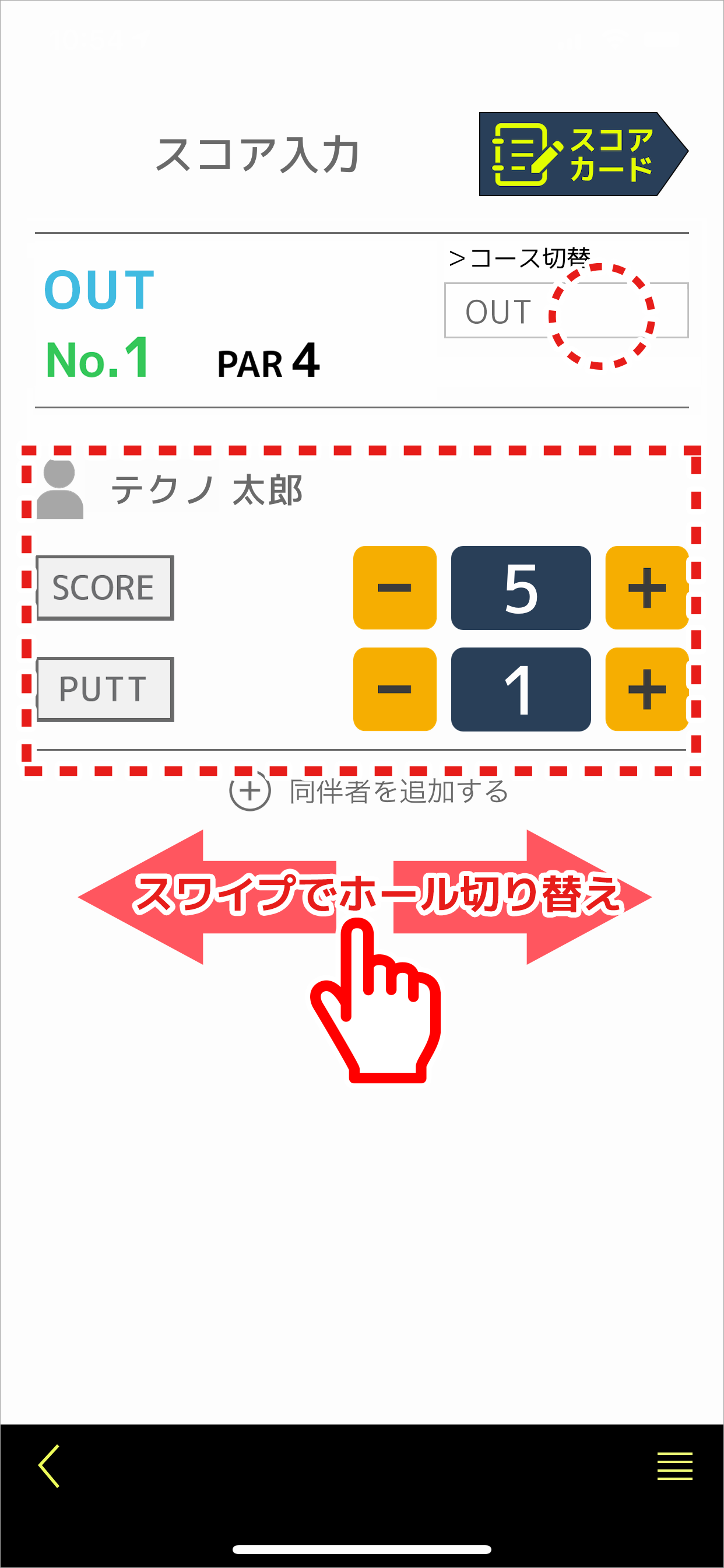
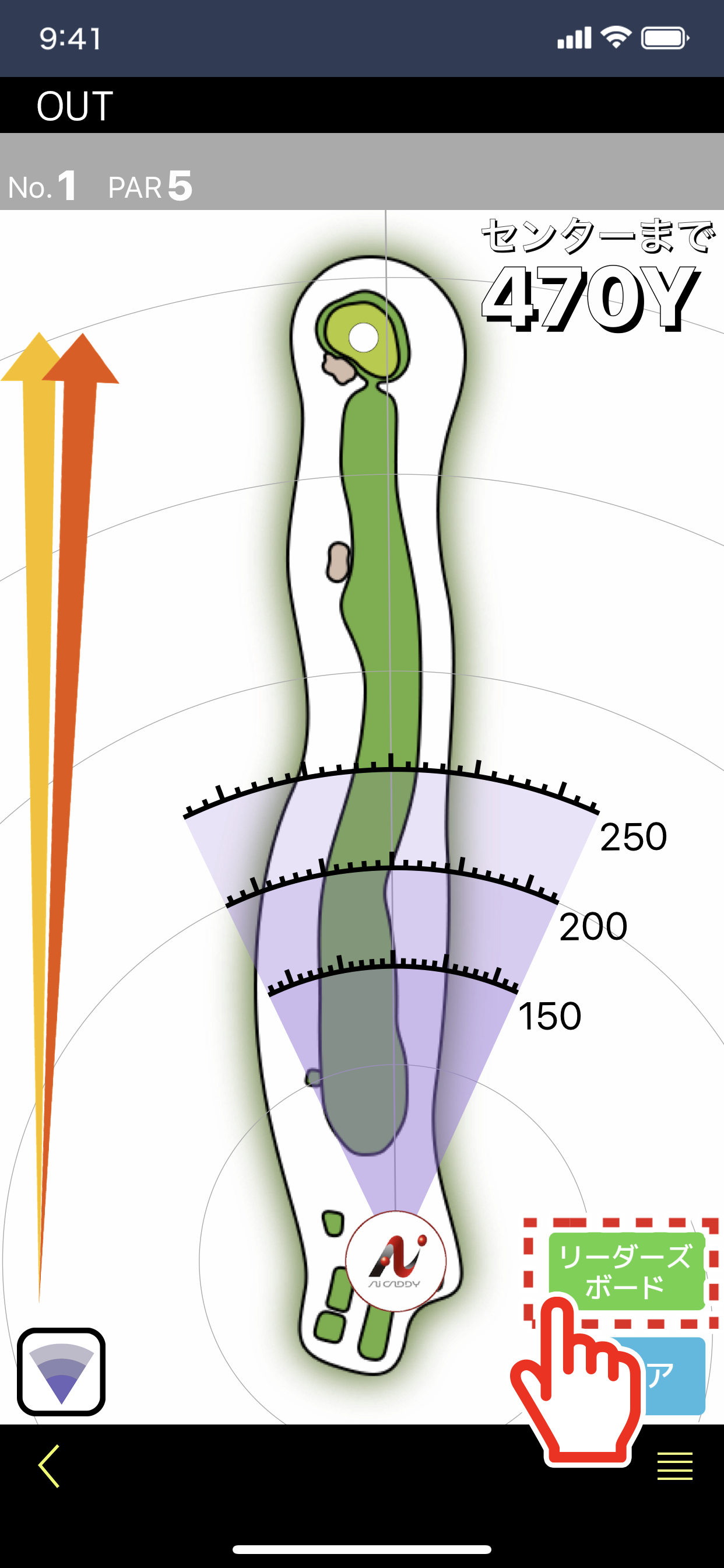
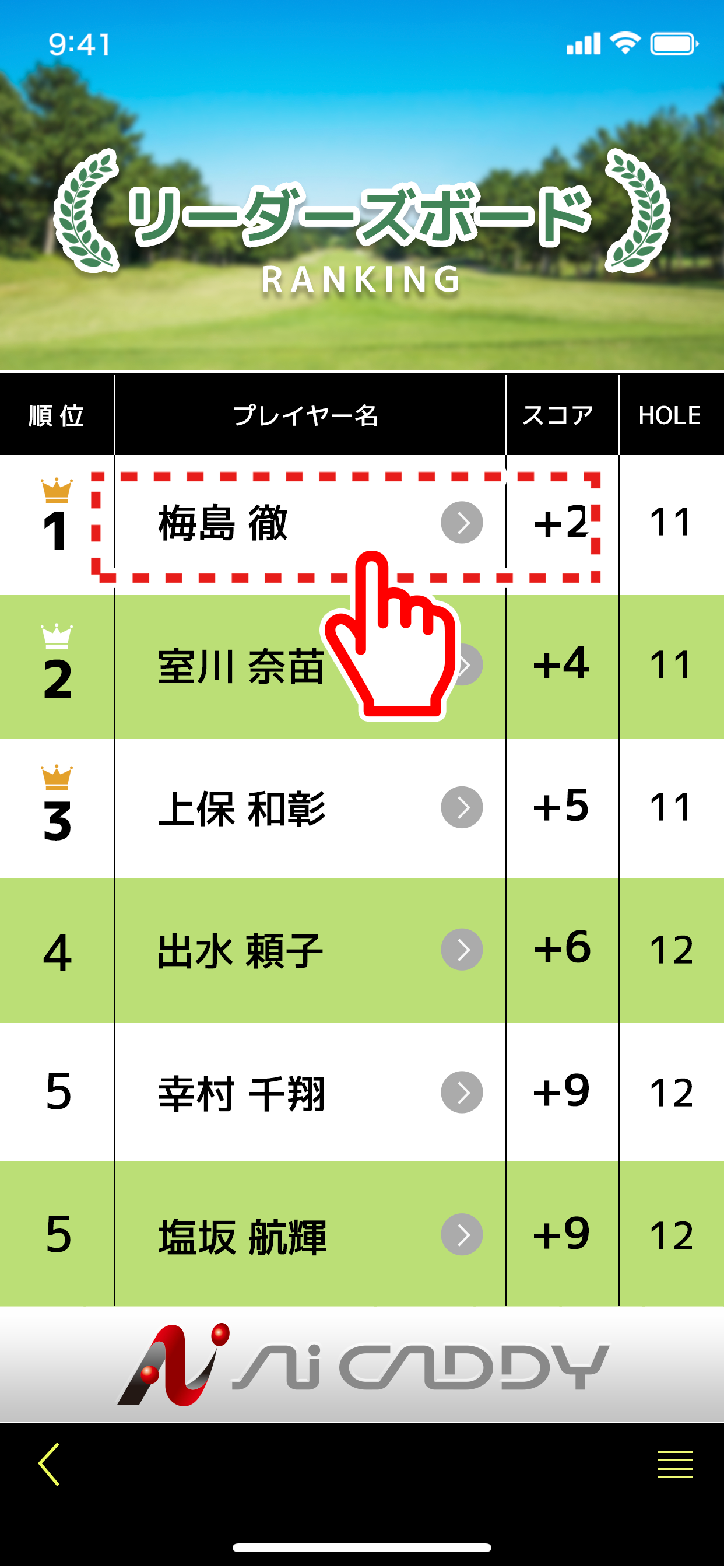
ライバルのスコアカードから、ホール毎のショット履歴を確認可能です。左下の「<」ボタンで前の画面へ戻ります。